Cum de a face un diapozitiv la o prezentare în powerpoint

suita Office de la Microsoft se bucură de o mare popularitate. Produse cum ar fi Word, Excel și PowerPoint utilizarea și studenții simpli și oameni de știință profesionale. Desigur, produsul este destinat în primul rând pentru utilizatorii mai mult sau mai puțin avansate, pentru că noul venit ar fi destul de dificil de utilizat chiar și jumătate din caracteristicile, să nu mai vorbim de toate set.
Desigur, nu face excepție a fost și PowerPoint. Complet maestru acest program este destul de dificil, dar ca o recompensă pentru eforturile lor, puteți obține o prezentare foarte înaltă calitate. După cum probabil știți, prezentarea este format din slide-uri individuale. Asta înseamnă că învățarea pentru a face slide-uri, și să învețe să faci o prezentare? Nu chiar, dar 90% din el vei primi. Citiți instrucțiunile noastre, veți fi deja în măsură să se facă slide-uri și tranziții în PowerPoint. În continuare se va îmbunătăți doar abilitățile lor.
Procesul de creare a unui diapozitiv
1. În primul rând avem nevoie pentru a determina proporțiile diapozitivul și decorarea acestuia. Această decizie, desigur, depinde de tipul informațiilor prezentate și plasează afișajul său. Respectiv, pentru monitoarele cu ecran lat și proiectoarele trebuie să utilizeze un raport de 16: 9, iar pentru simplu - 4: 3. Modificați dimensiunea diapozitiv în PowerPoint, puteți după crearea unui nou document. Pentru a face acest lucru, faceți clic pe tab-ul „Design“, apoi Customize - dimensiunea diapozitiv. Dacă aveți nevoie de un alt format, faceți clic pe „Customize dimensiunea slide ...“ și selectați dimensiunea și orientarea dorită.
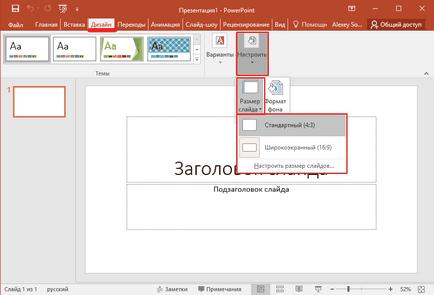
2. Următorul pas este de a determina design. Din fericire, programul are un set de template-uri. Pentru a aplica una dintre ele, în aceeași filă „Design“, faceți clic pe subiectul preferat. De asemenea, este necesar să se ia în considerare faptul că multe dintre subiectele sunt opțiuni suplimentare, care sunt disponibile și se aplică, făcând clic pe butonul corespunzător.
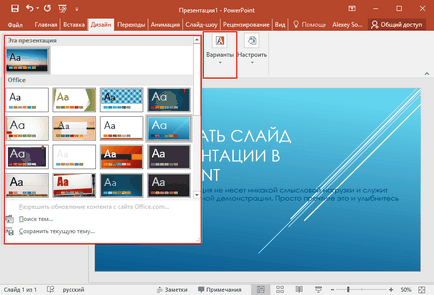
Aceasta poate fi o situație pe care nu văd necesitatea de a pregăti acest subiect. În acest caz, este posibil să se facă o imagine proprie de fundal de diapozitive. Pentru a face acest lucru, faceți clic pe Personalizare în serie - Format Background - desen sau textura - File, apoi pur și simplu selectați imaginea dorită pe computer. Este demn de remarcat faptul că aici puteți regla transparența fundalului și a aplica fundalul pentru toate slide-urile.
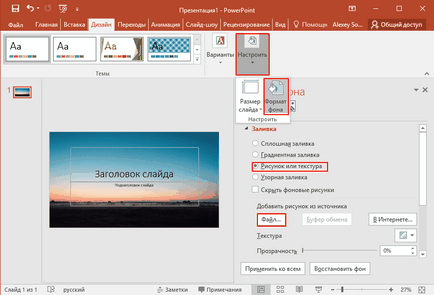
3. Următorul pas - adăugarea de material de pe diapozitiv. Aici ne uităm la 3 opțiuni: fotografii, mass-media, și text.
A) Adăugarea fotografiilor. Pentru a face acest lucru, du-te la „Insert“ și apoi faceți clic pe imagine și selectați tipul dorit: desene, imagini de pe Internet, o captură de ecran sau un album foto. După adăugarea unei fotografii, puteți muta slide, redimensiona și roti, care este destul de simplu.
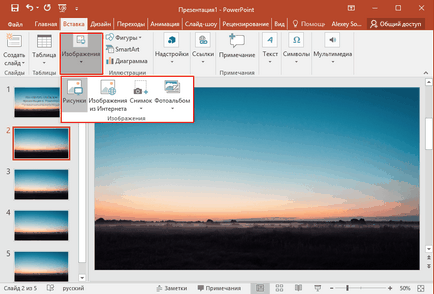
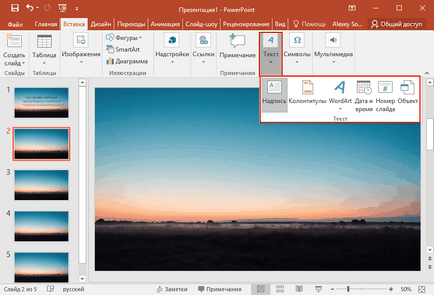
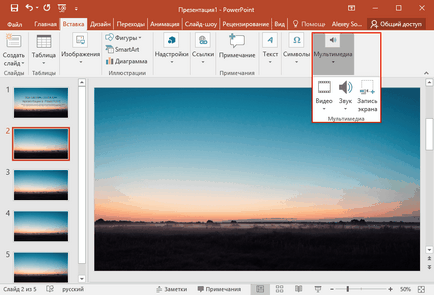
4. Tot ce ați adăugat pot fi afișate una câte una, folosind animație. Pentru a face acest lucru, mergeți la secțiunea corespunzătoare. Apoi, ar trebui să menționăm sunteți interesat de obiect, apoi făcând clic pe „Adăugați animație“, selectați opțiunea dorită. Mai mult, ar trebui să stabilească modul de apariție a obiectului - la un clic sau de timp. Aici totul depinde de cerințele dumneavoastră. Este demn de remarcat faptul că, dacă aveți mai multe obiecte animate puteți personaliza ordinea apariției lor. „Modificarea ordinii de animație“ pentru această utilizare săgețile sub semnul.
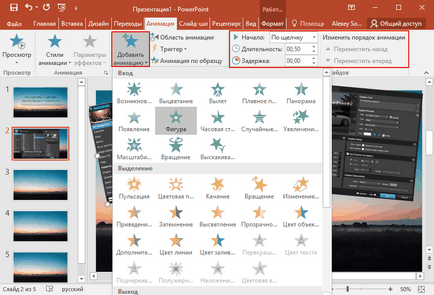
5. La locul de muncă principal al diapozitivului se termină. Dar nu va fi suficient. Pentru a insera un alt diapozitiv în prezentare, a reveni la secțiunea „principală“ și selectați New Slide, și apoi alege aspectul dorit.
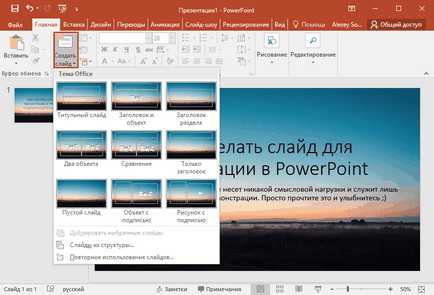
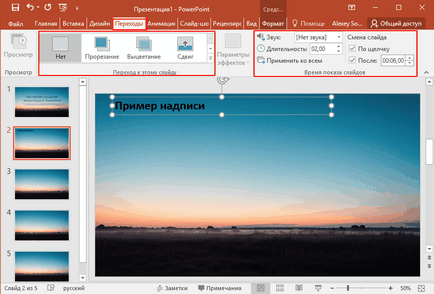
Bonus! Ultimul punct nu este necesară atunci când creați o prezentare, dar s-ar putea fi într-o zi util. Este despre cum să salvați slide ca imagine. Acest lucru poate fi necesar în cazul în care computerul pe care intenționați să afișați prezentare, nu există nici un PowerPoint. În acest caz, imaginile stocate va ajuta să nu piardă față. Deci, cum o faci?
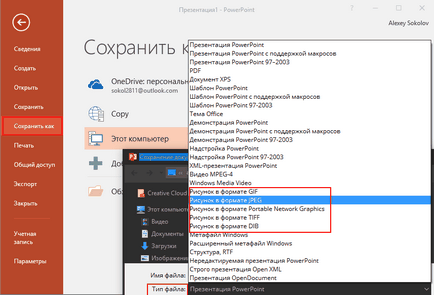
Pentru a începe, selectați diapozitivul dorit. Apoi, faceți clic pe "File" - Save As - Salvare ca tip. Din listă, selectați unul dintre elementele marcate în captura de ecran. După aceste manipulări, alege pur și simplu în cazul în care pentru a salva imaginea și faceți clic pe „Save“.
concluzie
După cum puteți vedea, de a crea un slide modest și face tranziția destul de simplu între ele. Avem nevoie doar de a efectua în mod consecvent toți pașii indicați mai sus pentru toate slide-urile. De-a lungul timpului, veți găsi modalități de a se face mai frumos și de prezentare de înaltă calitate. Du-te pentru ea!